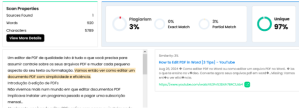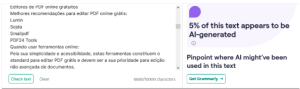Dicas e Ferramentas para Editar PDFs de Forma Simples e Eficiente
Um editor de PDF de qualidade: isto é tudo o que você precisa para assumir controle sobre os seus arquivos PDF e mudar cada pequeno aspecto do seu texto ou formatação. Vamos então ver como editar um documento PDF com simplicidade e eficiência.
Introdução à edição de PDFs
Não vivemos mais num mundo em que editar documentos PDF implicava instalar um programa pesado e pagar uma subscrição mensal…
Atualmente, você pode editar PDFs online sem pagar ou instalar nada com um editor de PDF gratuito. Mas é mesmo assim tão importante editar arquivos PDF?
A importância de editar PDFs de forma eficiente
Editar um PDF é importante porque, sem um editor de PDF, você fica “refém” da inflexibilidade dos seus arquivos. Estas são algumas coisas que você não conseguirá fazer caso seja incapaz de editar PDFs:
- Fazer qualquer tipo de alteração em um PDF;
- Remover ou adicionar páginas ao documento;
- Compartilhar arquivos rapidamente com amigos ou colegas do trabalho;
- Criar anotações e comentários.
Por que usar ferramentas simples para editar PDFs?
Se você consegue obter os mesmos resultados com a opção mais simples, por que motivo deveria escolher a mais complicada? Estes são alguns dos benefícios do uso de ferramentas simples para editar PDFs:
- Não exigem instalação;
- Em alguns casos, podem ser usadas sem criar um cadastro;
- São total ou parcialmente gratuitas;
- Por serem baseadas online, permitem acessibilidade máxima.
Ferramentas populares para editar PDF
Veja quais são os melhores editores de PDF da atualidade, com soluções para usuários web, de PC e de dispositivos móveis.
Editores de PDF online gratuitos
Melhores recomendações para editar PDF online grátis:
- Lumin
- Sejda
- Smallpdf
- PDF24 Tools
Quando usar ferramentas online:
- Pela sua simplicidade e acessibilidade, estas ferramentas constituem o standard para editar PDF grátis e devem ser a sua prioridade para edição não avançada de documentos.
Programas pagos com funcionalidades avançadas
Melhores programas para editar PDFs com funcionalidades avançadas:
- Adobe Acrobat Pro
- PDF-XChange Editor
- Nitro PDF Pro
Quando usar programas pagos com funcionalidades avançadas:
- Você lida com PDFs diariamente? Usa este tipo de arquivo em seu trabalho? Esses são os casos em que pode valer a pena investir num programa mais avançado.
Ferramentas para editar PDF em dispositivo móveis
Melhores apps para editar documentos PDF no celular:
- Lumin (através do editor de PDF do navegador)
- Xodo PDF
- PDF Expert
- Ferramentas nativas do iOS, como a app “Atalhos”
Quando usar apps de celular para editar PDFs:
- Algo limitadas e potencialmente vulneráveis, estas apps devem ser usadas apenas caso você precise mesmo de editar um PDF no celular, sem acesso a um computador.
Dicas para editar PDFs de forma simples
Já escolheu o seu editor de PDF favorito? Então, resta apenas começar a editar documentos PDF de maneira mais simples com nossas dicas!
Adicionar texto e imagens a PDFs com facilidade
Para editar texto e imagens com simplicidade, opte por uma ferramenta que permita modificar diretamente o conteúdo do documento, tal como se estivesse escrevendo no Microsoft Word.
Tendo a ferramenta (várias opções entre as nossas recomendações), você só precisa utilizar as funcionalidades nativas para adicionar texto e imagens.
Adicionar, remover ou reorganizar páginas
Para esta tarefa, a solução mais simples é recorrer a um editor de PDF gratuito com o recurso de união de arquivos, como o Lumin.
Em seguida, basta carregar os arquivos para unir e usar as ferramentas nativas para organizar as páginas. Reveja tudo cuidadosamente antes de exportar o PDF consolidado.
Usar ferramentas de anotação para colaborações
Editores de PDF como o Adobe Acrobat Pro, Lumin ou Xodo PDF contam com várias funcionalidades desenhadas para otimizar a colaboração entre indivíduos e facilitar o compartilhamento rápido, tais como:
- Possibilidade de adicionar comentários que outros usuários podem ver;
- Ferramenta para destacar passagens do texto e imagens;
- Possibilidade de adicionar caixas de texto ao PDF;
- Recursos rápidos de compartilhamento via Google Drive, Dropbox, e outros;
- Possibilidade de assinar digitalmente os arquivos.
Melhorar a produtividade na edição de PDFs
A produtividade interessa porque lhe permite fazer mais em menos tempo, e as nossas duas dicas podem ajudar!
Recorra a atalhos de teclado sempre que possível
Estes são alguns dos atalhos que funcionam em virtualmente qualquer editor:
- Eliminar a ação anterior: Ctrl + Z
- Editar uma seleção de texto: Ctrl + E
- Selecionar todo o texto: Ctrl + A
- Guardar o arquivo de edição: Ctrl + Shift + S
Organize os arquivos de forma eficiente
A organização dos arquivos depende sempre do seu próprio método de organização, mas estas dicas podem ajudar:
- Nomeie todos os arquivos de forma legível para evitar pastas confusas em que você não sabe o que é o quê;
- Crie pastas separadas para diferentes temas, projetos, etc.;
- Una vários PDFs relacionados em um só usando editores de PDF gratuitos como o Lumin ou o iLovePDF.
Cuidados ao editar PDFs
Finalmente, vamos olhar para dois cuidados simples que podem aumentar em muito a segurança e integridade dos seus arquivos PDF.
Garantir qualidade e segurança ao editar PDFs
Erros podem ocorrer ao editar PDFs online, por isso tenha em consideração o seguinte:
- Antes da edição, faça uma cópia de segurança do documento que vai editar;
- Leia cuidadosamente as informações de privacidade do editor de PDF;
- Proteja arquivos sensíveis exportados com uma senha de acesso.
Evitar a perda da formatação durante a edição
Para evitar alterações indesejadas no arquivo, considere:
- Usar editores com um bom histórico de preservação de fontes, como o Adobe Acrobat Pro ou o Lumin;
- Revisar o documento exportado após editar PDF a Word ou mudar para qualquer outro tipo de arquivo de texto.
Em suma:
- Ferramentas para editar PDF online grátis são a melhor solução à sua disposição;
- Adobe Acrobat Pro, Lumin ou iLovePDF encontram-se entre os melhores programas para editar PDFs;
- Tarefas de edição simples incluem modificar o texto e as imagens, gerir as páginas ou criar comentários e caixas de texto;
- Você pode aumentar a sua produtividade ao editar documentos PDF com uma boa organização e um uso inteligente de atalhos de teclado;
- Siga alguns cuidados básicos durante a edição para evitar ficar vulnerável, não expor a sua identidade ou resolver problemas de formatação.